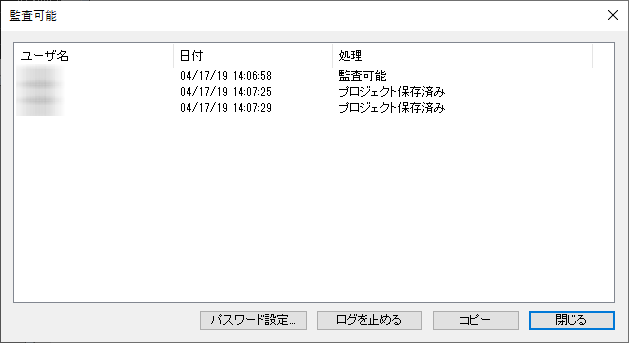
Originのプロジェクトデータを保護するには2つの方法があります。
必要であれば、同じプロジェクトに2つの方法のパスワードを適用して保護できます。
プロジェクトをパスワード保護し、権限のない人がOriginデータにアクセスするのを防ぐことができます。
開封権限のない人からプロジェクトをパスワード保護するには、
設定後、このOPJファイルを開こうとすると、パスワードの入力を求められます。これは、OPJファイルを開くどのモードでも適用されます(既存プロジェクトに追加するために開く、LabTalkスクリプトやOriginCから開くなど)。
パスワードを変更するには、
OPJの開封パスワードは、LabTalkスクリプトから設定することもできます。詳細については、document -pwdをご覧下さい。
このパスワード保護モードは、OPJファイルに編集を加えようとすると求められる管理パスワードを作成します。この保護は一般的にワークシートやワークブックを対象としていますが、グラフウィンドウに対しても保護が適用されることがあります。
管理パスワード保護は、OPJの権限のない開封を防ぐパスワードの設定とは、完全に異なります。管理者パスワードは、プロジェクトファイルの開封を防ぐことはできず、ファイルに変更を加え、新しい名前で保存するのを防ぎます。不正はアクセスと不正な編集からプロジェクトを保護する場合、2種類のパスワードを設定します。
Origin 2015では、LabTalkスクリプトによる管理パスワード保護が可能です。Originプロジェクトへの管理パスワードの追加についての詳細な情報は、
| Note:セルのフォーマットダイアログ (フォーマット:セル)とワークシートプロパティ(フォーマット:ワークシートの表示属性 > フォーマットタブ)ダイアログには編集の禁止オプションがあります。この機能は、データ保護の目的ではなく、意図しない上書き(削除は除く)を防ぎます。 |
監査ログは、OPJファイルをいつ、誰が変更したかを記録するためのものです。この機能はデフォルトで無効になっています。この機能を有効にすると、OPJファイルを保存するときに、Originはユーザ名(Windowsのログインユーザ名)と時間を記録します。
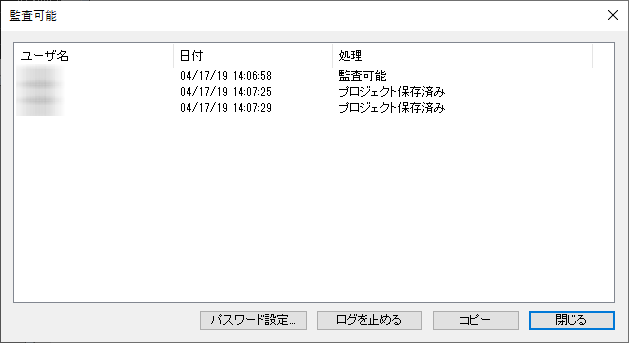
監査ログを有効にするには、メニューからツール:データ保護:監査ログを選択し、ログを取るボタンをクリックします。Originが、監査ログのパスワードをセットアップを促します。これは、任意のステップですが、パスワードがセットされると、監査を無効にするときにパスワードを入力する必要があります。このログは誰でも見ることができますが、パスワードを知らないとログの取得を停止できません。
監査ログを無効にするには、監査ログダイアログを開き、ログを止めるボタンをクリックします。パスワードを設定している場合、入力します。
監査ログのオンオフはLabTalkスクリプトによっても操作可能です。詳しくは、document -log1およびdocument -log0コマンドをご覧ください。
監査ログをデフォルトで有効にするには、メニューの環境設定:システム変数でシステム変数を@ALOG = 1 とします。システム変数@ALOGについての詳細は、システム変数リストをご覧ください。